Cómo habilitar y usar Copilot Mode en Microsoft Edge
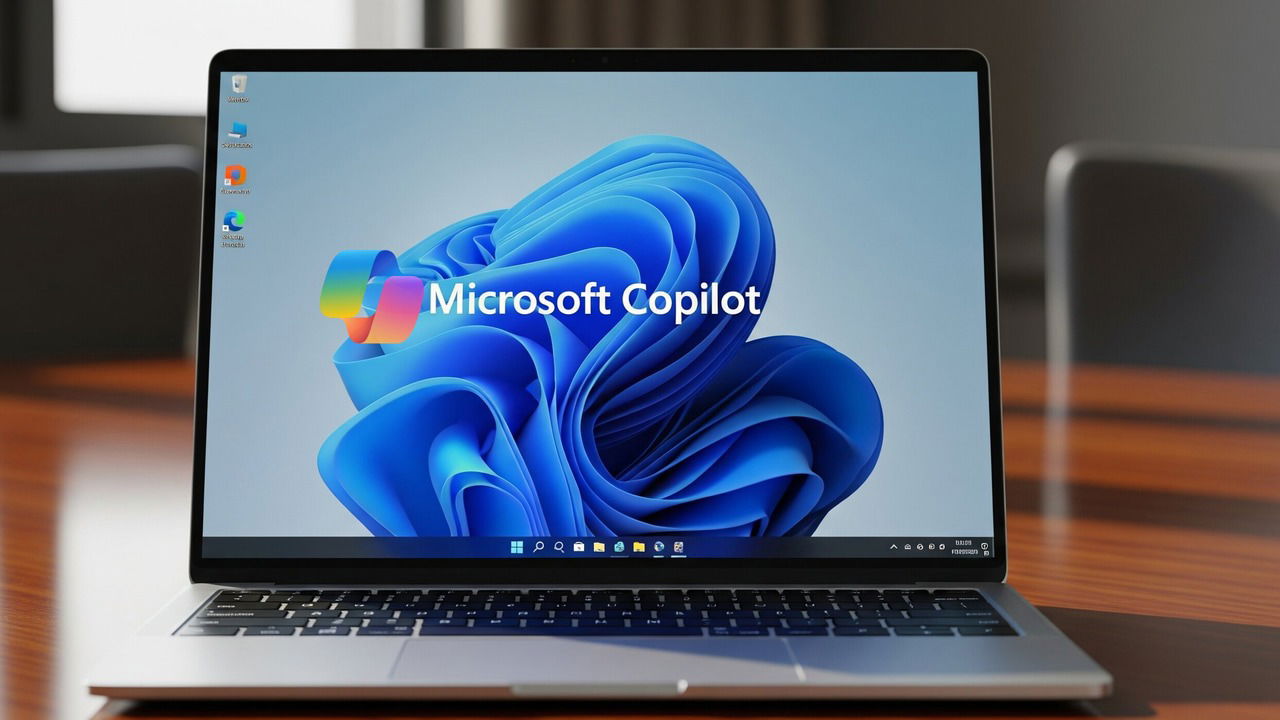
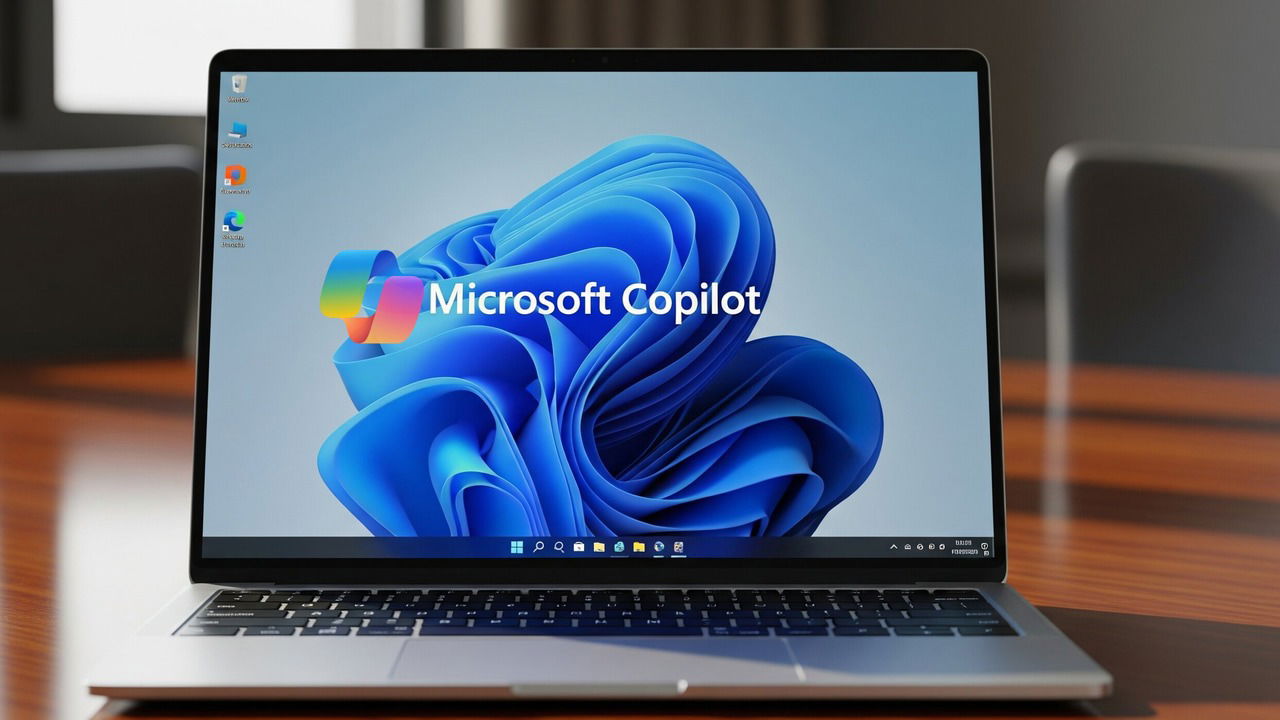
Introducción
A medida que los asistentes con IA se integran al navegador, Microsoft Edge ha sido uno de los primeros navegadores mayoritarios en ofrecer un modo completamente orientado a un asistente: Copilot Mode. Esta guía explica, paso a paso, cómo habilitarlo, cómo sacarle partido en búsquedas y trabajo con varias pestañas, y qué consideraciones de privacidad y administración debes tener en cuenta.
Requisitos previos
- Inicia sesión en tu cuenta de Microsoft. Copilot Mode está ligado al perfil con sesión.
- Actualiza Microsoft Edge a la versión 138 o superior. Para comprobarlo, abre el menú principal de Edge (arriba a la derecha) y ve a Help and feedback → About Microsoft Edge. La versión aparece en esa pantalla.
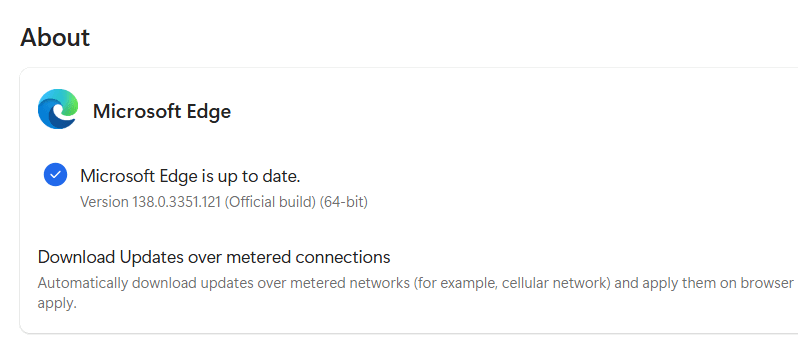
Nota: si tu Edge no está en la versión requerida, actualízalo y reinicia el navegador antes de continuar.
Cómo habilitar Copilot Mode en Edge
- Abre el menú principal de Edge y entra en Settings.
- En el panel izquierdo selecciona AI innovations.
- Activa la opción Copilot Mode.
- Se abrirá una página informativa donde debes activar Copilot Mode de nuevo y completar el recorrido de funciones.
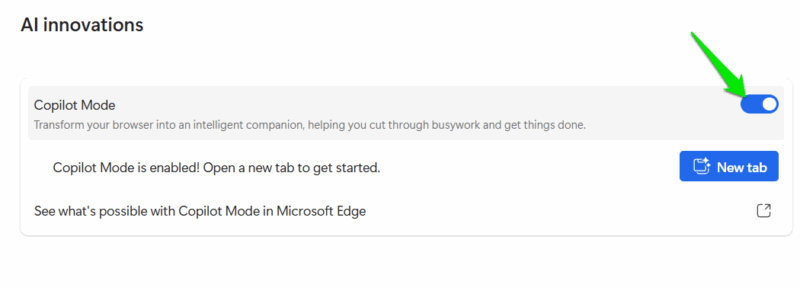
Si no ves la opción en Configuración, activa la bandera experimental asociada: escribe edge://flags en la barra de direcciones, busca “copilot mode” y habilita la bandera Edge Copilot Mode. Reinicia Edge para aplicar los cambios.
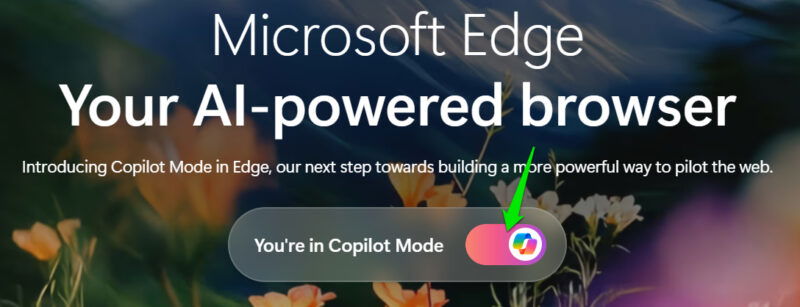
Important: también puedes activar la bandera Edge Copilot Mode Profile Toggle para añadir un acceso rápido a Copilot Mode en el menú de perfiles.
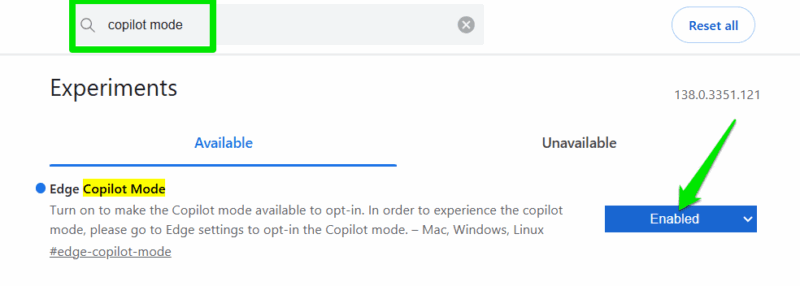
Uso básico de Copilot Mode
- Abre una nueva pestaña o recarga una pestaña existente para que Copilot Mode reemplace el campo de búsqueda habitual por el modo Search & Chat.
- En este modo, Copilot decide si debe responder directamente a la consulta o usar Bing para buscar resultados.
- Para preguntas sencillas como nombres de sitios, suele abrir Bing. Para preguntas directas sin una fuente mencionada, intenta responder por sí mismo.
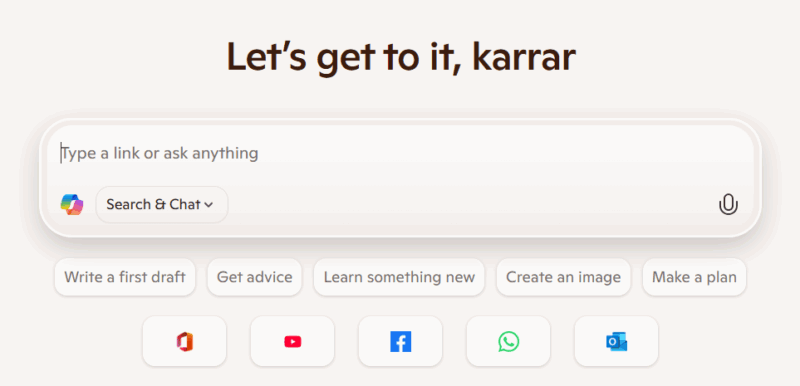
Puedes alternar modos dentro de Copilot: por ejemplo, Ask Copilot para respuestas directas o Think Deeper para respuestas más elaboradas. La barra de direcciones superior mantiene el motor de búsqueda por defecto, así que no pierdes la búsqueda tradicional.
Además, Copilot añade un botón a la barra de direcciones que permite preguntar sobre la pestaña en foco. Entiende el contexto entre pestañas y permite responder preguntas sobre varias páginas en una sola interfaz.
Copilot Quick Assist
Al abrir una página web, haz clic en el botón de Copilot en el lado izquierdo de la barra de direcciones para desplegar el panel Quick Assist. Este panel permite preguntar sobre el contenido de la pestaña actual y ofrece opciones de resumen y ampliación por defecto.
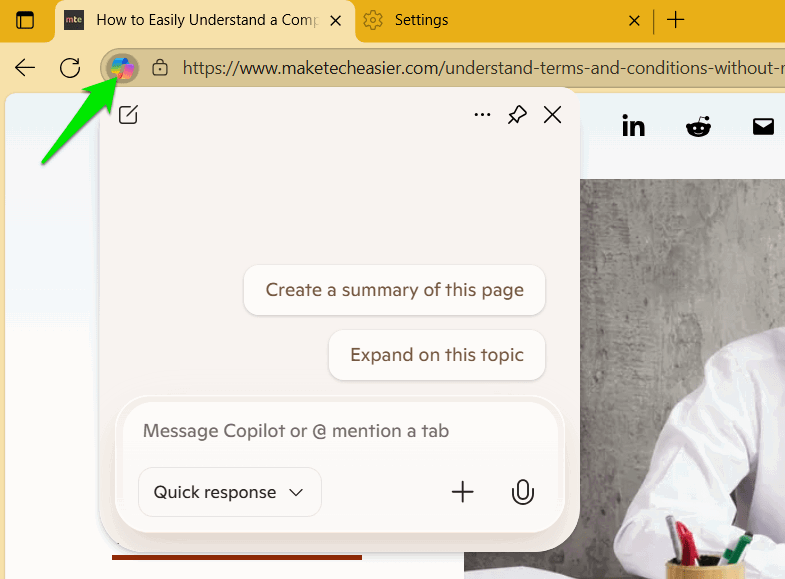
Usos prácticos del Quick Assist:
- Pedir un resumen de la página sin leerla entera.
- Localizar una sección específica (por ejemplo, “¿dónde está la metodología?”).
- Ampliar puntos que la página trata de forma breve.
Puedes crear nuevos chats para reiniciar el contexto. Tus conversaciones antiguas se guardan y se acceden desde el menú de puntos en el panel.
Analizar varias pestañas
Copilot Quick Assist y la barra de búsqueda en una nueva pestaña pueden trabajar con el contenido de todas las pestañas abiertas. Esto permite:
- Hacer preguntas que consideren varias pestañas a la vez.
- Comparar información de diferentes fuentes sin cambiar de pestaña.
- Generar una lista combinada (por ejemplo, ingredientes de varias recetas abiertas).
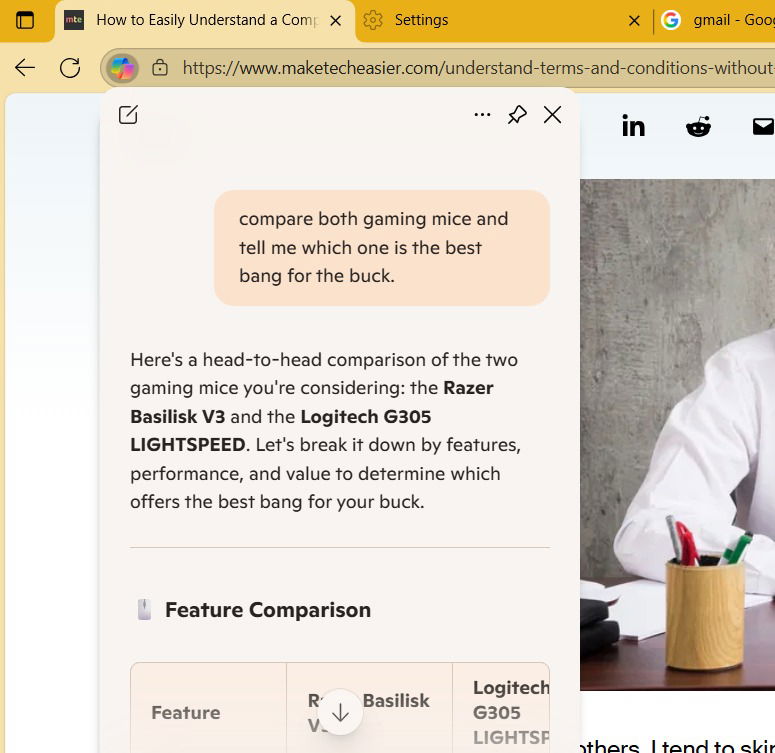
Si quieres limitar la respuesta a pestañas concretas, usa el icono + (Plus) en Quick Assist y selecciona Add tabs. Elige las pestañas que quieras incluir y realiza la consulta específica.
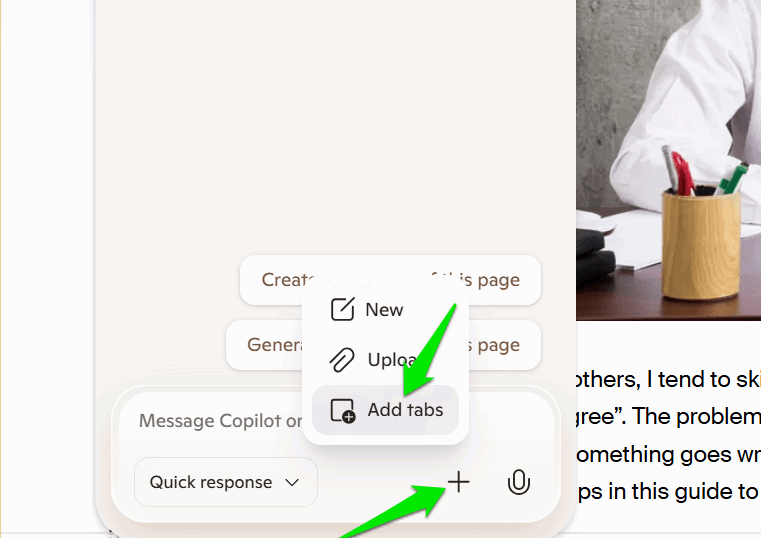
Cuándo Copilot puede fallar o dar respuestas inesperadas
- Fuentes contradictorias: si las pestañas contienen información opuesta, Copilot puede fusionarla o priorizar una fuente sin indicar claramente por qué.
- Contenido dinámico o protegido: páginas que requieren inicio de sesión, contenido generado por JavaScript después de la carga o datos que no se exponen al DOM pueden no ser leídos correctamente.
- Preguntas con ambigüedad de contexto: si no especificas a qué pestaña te refieres, Copilot toma la pestaña en foco por defecto.
- Tareas que requieren acciones fuera del navegador: Copilot no realizará cambios en aplicaciones externas a menos que Microsoft integre acciones automatizadas.
Consejos para evitar errores:
- Señala la pestaña o añade las pestañas relevantes antes de preguntar.
- Pide fuentes explícitas: “¿De qué páginas saco esto?”.
- Verifica siempre las respuestas críticas con la fuente original.
Alternativas y enfoques híbridos
Si no deseas usar Copilot Mode de forma permanente, considera estas alternativas:
- Usar la barra de direcciones para búsquedas tradicionales y abrir Copilot solo cuando necesites resúmenes o comparaciones.
- Desactivar la bandera
Edge Copilot Modey usar extensiones de IA de terceros que ofrezcan mayor control sobre la privacidad. - Emplear navegadores centrados en privacidad (por ejemplo, extensiones o navegadores con bloqueo estricto) para tareas que impliquen datos sensibles.
Comparación rápida (heurística):
- Facilidad de uso: Copilot Mode > extensiones manuales.
- Control de datos: extensiones locales o privacidad primero > Copilot Mode por defecto.
- Integración con Microsoft Account: Copilot Mode es mejor si ya trabajas en el ecosistema Microsoft.
Lista de verificación por rol
Usuario final:
- Comprobar versión de Edge (v138+).
- Iniciar sesión en Microsoft.
- Probar Quick Assist con una página no sensible.
Usuario avanzado / Desarrollador:
- [ ] Activar
edge://flagssi no aparece la opción. - Probar la bandera Profile Toggle para acceso rápido.
- Validar el comportamiento con páginas que usan JavaScript dinámico.
Administrador de TI / Responsable de privacidad:
- Evaluar políticas de cuenta Microsoft en la empresa.
- Decidir si habilitar Copilot Mode por política o bloquearlo.
- Revisar flujo de datos y considerar medidas de mitigación.
Mini-metodología para preguntas efectivas a Copilot
Usa esta fórmula en tres pasos para obtener respuestas útiles:
- Contexto breve: menciona la pestaña o el tema (ej.: “en la pestaña de la receta X”).
- Acción deseada: resumen, comparar, extraer datos.
- Restricciones: solo fuentes A y B, límite de longitud, formato de salida.
Ejemplo: “En las pestañas A y B, resume las diferencias en las listas de ingredientes y dame una lista única de compras en formato numerado.”
Caja de datos clave
- Requisito mínimo: Microsoft Edge v138.
- Cuenta: se requiere sesión en Microsoft Account.
- Áreas de la UI afectadas: nueva pestaña (Search & Chat), botón Copilot en la barra de direcciones, panel Quick Assist.
- Reversibilidad: puedes desactivar Copilot Mode en Settings o deshabilitar la bandera en
edge://flags.
Privacidad y cumplimiento
Consideraciones clave:
- Copilot procesa contenido de tus pestañas para generar respuestas. Evita usarlo con datos sensibles (credenciales, información personal de terceros, datos financieros o sanitarios) sin evaluar el flujo de datos.
- Si trabajas con información regulada (por ejemplo, datos personales según GDPR), consulta a tu responsable de privacidad antes de habilitar Copilot Mode en entornos corporativos.
Mitigaciones prácticas:
- Desactivar Copilot en perfiles corporativos.
- Usar perfiles separados en Edge: uno para trabajo y otro para uso personal.
- Limitar el uso de Quick Assist con páginas que contengan datos sensibles.
Notas legales: esta sección no sustituye la consulta con un asesor legal o responsable de cumplimiento de tu organización.
SOP rápido para habilitar o deshabilitar Copilot Mode
Pasos para habilitar:
- Abre Edge → Settings → AI innovations.
- Activa Copilot Mode y completa el tour.
- Si no aparece, ve a
edge://flags, busca “copilot mode” y habilita la bandera. - Reinicia Edge.
Pasos para deshabilitar:
- Edge → Settings → AI innovations → desactiva Copilot Mode.
- Si la bandera está activada, abre
edge://flags, desactiva Edge Copilot Mode y reinicia. - Revisa las cuentas activas si quieres eliminar datos vinculados a Copilot.
Criterios de aceptación
- Copilot Mode se muestra en Settings > AI innovations.
- Al abrir una nueva pestaña aparece el modo Search & Chat.
- Quick Assist resume correctamente páginas públicas sin exponer datos sensibles.
- El usuario puede añadir o excluir pestañas en una consulta y la respuesta respeta la selección.
Decisión rápida (diagrama)
Si necesitas decidir si activar Copilot Mode, sigue este flujo:
flowchart TD
A[¿Tienes Edge v138+ y sesión Microsoft?] -->|No| B[Actualizar y/o iniciar sesión]
A -->|Sí| C[¿Vas a trabajar con datos sensibles?]
C -->|Sí| D[No activar o usar perfil separado]
C -->|No| E[Activar Copilot Mode y probar en páginas públicas]
E --> F{¿Resultados útiles y controlados?}
F -->|Sí| G[Usar según necesidad]
F -->|No| H[Desactivar y usar búsquedas tradicionales o extensiones]Resumen
Copilot Mode en Microsoft Edge añade una capa de asistente IA que facilita resúmenes, comparaciones entre pestañas y consultas contextuales. Requiere Edge v138 y sesión en Microsoft. Actívalo desde Settings → AI innovations o mediante la bandera experimental. Evalúa riesgos de privacidad y usa perfiles separados para datos sensibles. Si buscas control total sobre tus datos, considera alternativas híbridas o extensiones centradas en privacidad.
Importante: verifica siempre las respuestas en las fuentes originales cuando la exactitud sea crítica.
Social preview sugerido:
OG title: Cómo activar y usar Copilot Mode en Edge
OG description: Guía práctica para activar Copilot Mode, usar Quick Assist y proteger tu privacidad al trabajar con IA en Microsoft Edge.
Short announcement (100–200 palabras):
Copilot Mode convierte Microsoft Edge en un navegador impulsado por IA. Con solo activar la opción desde Settings → AI innovations (o habilitar la bandera experimental si no aparece), obtendrás una barra Search & Chat, un botón Copilot en la barra de direcciones y un panel Quick Assist capaz de resumir y comparar contenido entre pestañas. Ideal para ahorrar tiempo al revisar varias fuentes o generar listas combinadas. Antes de usarlo con datos sensibles, revisa las políticas de privacidad y considera usar perfiles separados. Si lo prefieres, puedes desactivarlo fácilmente desde Settings o edge://flags.
Glosario breve
Copilot Mode: modo de Edge que prioriza las respuestas asistidas por IA.
Criterios clave para el primer uso
- Versión de Edge actualizada.
- Sesión iniciada en Microsoft.
- Probar con páginas públicas antes de contenido sensible.
Resumen de las acciones recomendadas
- Activa y prueba Copilot Mode en contenido no sensible.
- Usa perfiles separados para trabajo y personal.
- Verifica las respuestas con las fuentes originales.
Materiales similares

Podman en Debian 11: instalación y uso
Apt-pinning en Debian: guía práctica

OptiScaler: inyectar FSR 4 en casi cualquier juego
Dansguardian + Squid NTLM en Debian Etch

Arreglar error de instalación Android en SD
